首页 > 如何修复Google浏览器下载无法启动问题
如何修复Google浏览器下载无法启动问题
来源: Google Chrome官网
时间:2025-07-18
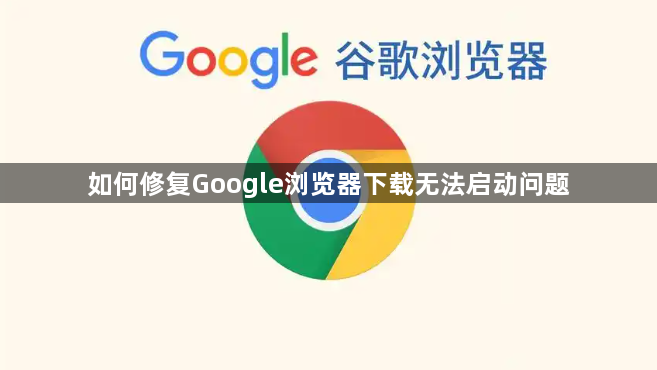
1. 检查网络连接:确认设备已正常连接到网络,可尝试打开其他网页或应用查看网络是否通畅。若网络不稳定或未连接,可能导致浏览器启动异常。可重启路由器和网络设备,等待设备完全启动后,再尝试打开谷歌浏览器,以清除可能存在的网络故障。
2. 结束浏览器进程:按下“Ctrl+Shift+Esc”组合键打开任务管理器,在“进程”选项卡中找到“Google Chrome”相关的进程,选中后点击“结束任务”,然后重新启动浏览器。
3. 检查权限问题:右击快捷方式的图标,点击“以管理员身份运行”,看是否能成功打开。如果能够打开,可能是权限不足导致的问题。可以右击浏览器快捷方式,选择“属性”,在“兼容性”选项卡中,勾选“以管理员身份运行此程序”,然后重新打开浏览器。
4. 检查防火墙和杀毒软件设置:有时候,防火墙或杀毒软件可能会误将Chrome浏览器的某些进程视为威胁而进行阻止,导致浏览器无法正常启动。可以暂时关闭防火墙和杀毒软件,然后重新启动Chrome浏览器,看是否能够解决问题。如果能够解决,需要将Chrome浏览器添加到防火墙和杀毒软件的信任列表中。
5. 清除缓存和浏览数据:打开谷歌浏览器,点击右上角的三个点图标,选择“设置”。在设置页面中,找到“隐私设置和安全性”板块,点击“清除浏览数据”。在弹出的窗口中,可选择清除全部时间段的数据,也可选择特定的时间段,勾选“缓存的图片和文件”“Cookie及其他网站数据”等选项,然后点击“清除数据”按钮。
6. 检查浏览器更新:打开谷歌浏览器,点击右上角的三个点图标,选择“帮助”,再点击“关于Google Chrome”。浏览器会自动检测是否有可用更新,若有更新,会开始自动下载和安装,安装完成后重启浏览器。
7. 重置浏览器设置:打开谷歌浏览器,点击右上角的三个点图标,选择“设置”。在设置页面的底部,点击“将设置还原为原始默认设置”按钮,在弹出的提示框中确认重置操作。重置后,浏览器的设置将恢复到初始状态,但书签、历史记录等数据不会丢失。
8. 卸载并重新安装浏览器:在Windows系统中,通过“控制面板”中的“程序和功能”找到谷歌浏览器,右键点击并选择“卸载”。在Mac系统中,将谷歌浏览器图标拖到废纸篓中,然后清空废纸篓。访问谷歌官方网站,下载最新版本的谷歌浏览器安装程序。运行安装程序,按照提示完成浏览器的重新安装。重新安装后,浏览器的各项设置需要重新进行配置。
